för att välja standardoperativsystemstart i Windows 10
om det finns flera operativsystem installerade på din dator har du som Standard 30 sekunder att välja ett operativsystemstart innan standardoperativsystemet körs automatiskt.
den här artikeln kommer att vägleda dig hur du väljer standardoperativsystemet körs automatiskt efter utgången av tidsväljaren i Windows 10.
guide för att ställa in operativsystemet startar som standard i Windows 10
- 1. Välj standard operativsystem i startalternativen avancerat
- 2. Välj standardoperativsystem I start och återställning
- 3. Välj standardoperativsystem i Systemkonfiguration
- 4. Välj standard operativsystem i Kommandotolken
du måste logga in som administratör för att kunna välja standardoperativsystem.
till exempel: skärmen ”Välj ett operativsystem” vid start.
Obs: standardoperativsystemet listas först.
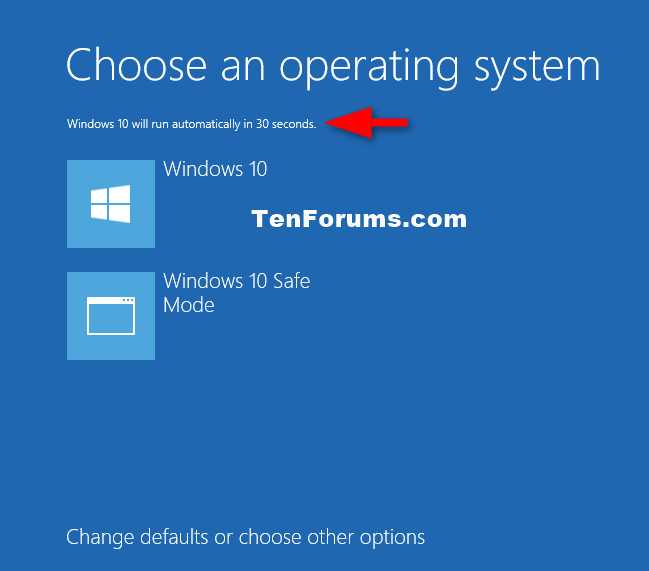
välj standard operativsystem i startalternativen avancerat
Steg 1. När du startar eller efter uppstart i startalternativen Avancerat, klicka på länken Ändra standardvärden eller välj andra alternativ i slutet.
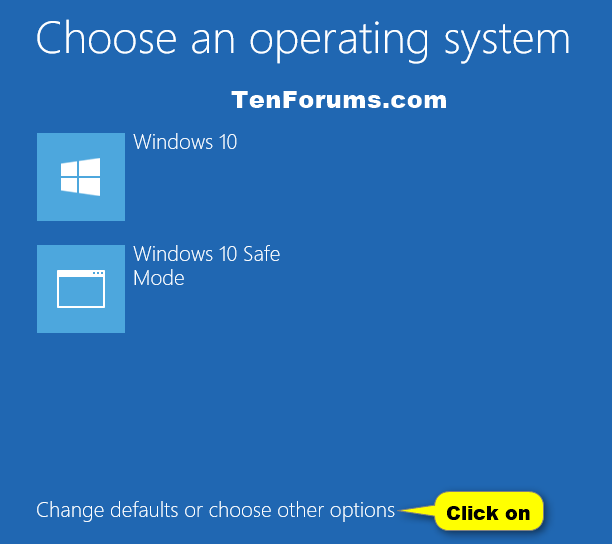
steg 2. Klicka på Välj ett standardoperativsystem.
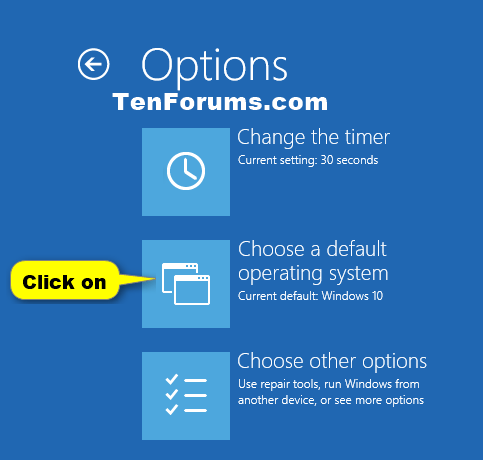
steg 3. Klicka på operativsystemet du vill ställa in som standardoperativsystem.
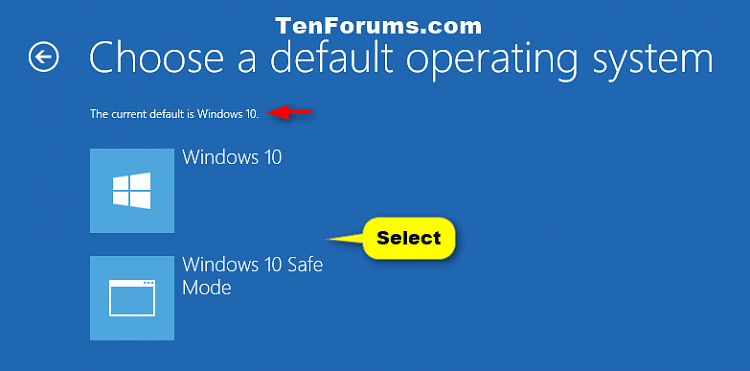
steg 4. Klicka på bakåtknappen.
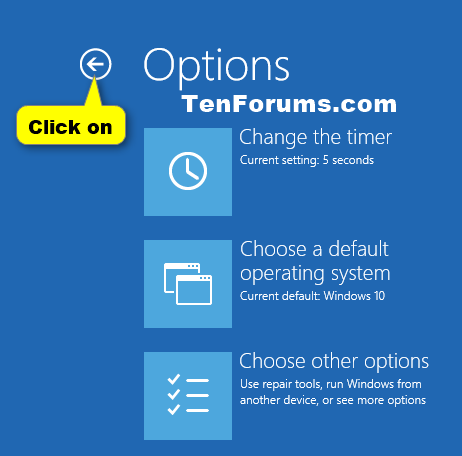
Steg 5. Klicka på operativsystemet du vill köra.
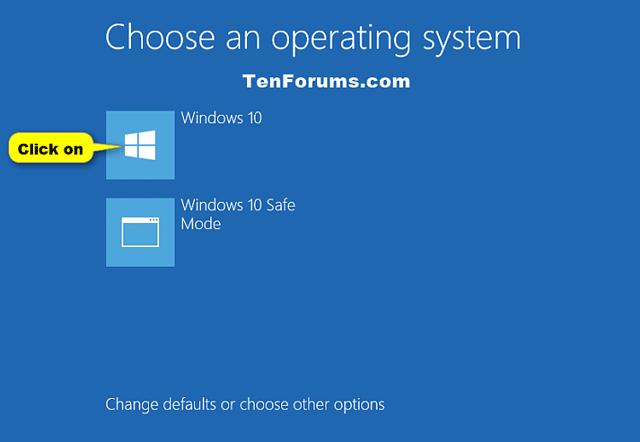
Välj standardoperativsystem I start och återställning
Steg 1. Klicka på Win + X för att öppna menyn, användaruppgifter, klicka på System.
steg 2. Klicka på länken Avancerade Systeminställningar på vänster sida och stäng fönstersystemet.
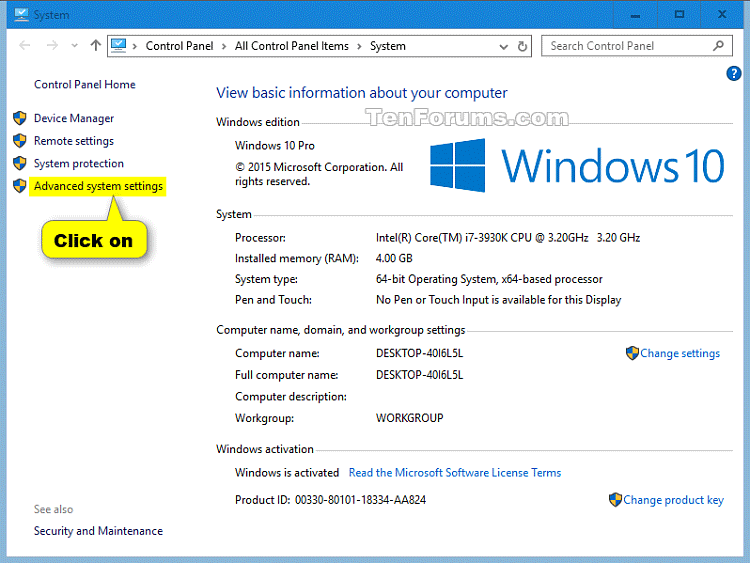
steg 3. Klicka på knappen Inställningar i Start och återställning.
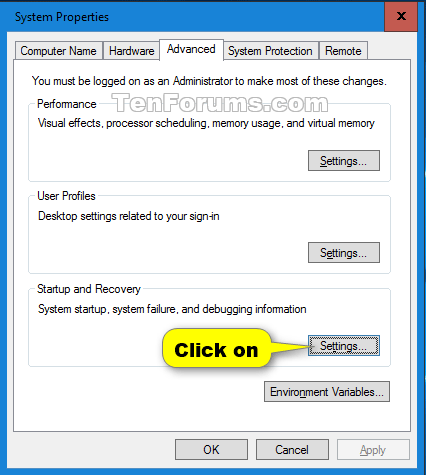
steg 4. Välj det operativsystem du vill ställa in som standardoperativsystem i rullgardinsmenyn standardoperativsystem och klicka på OK.
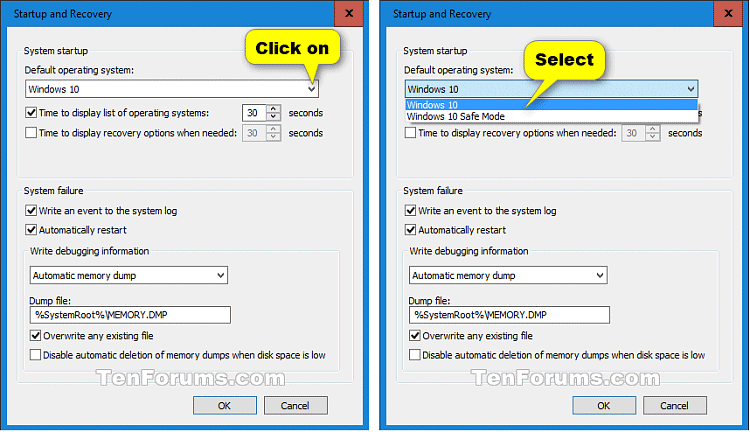
Steg 5. Klicka på OK.
Välj standardoperativsystem i Systemkonfiguration
Steg 1. Tryck på Win + R för att öppna dialogrutan Kör, skriv msconfig och klicka på OK för att öppna systemkonfiguration.
steg 2. Klicka på startfliken, välj det operativsystem du vill göra operativsystemet som standard, klicka på Ange som standard och klicka på OK.
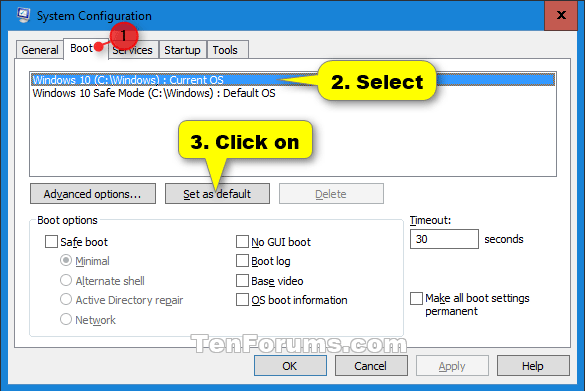
steg 3. Klicka på knappen Starta om för att tillämpa ändringar.
Varning: Den här åtgärden startar om datorn omedelbart, så du bör spara och stänga allt är öppet, annars kommer du att förlora data.
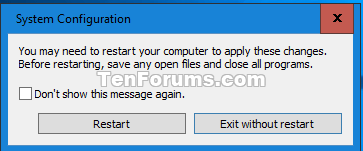
Välj standardoperativsystemet i Kommandotolken
Steg 1. Öppna Kommandotolken som admin.
steg 2. Skriv bcdedit i Kommandotolken och tryck på Enter.
steg 3. I Windows Boot Loader hittar du operativsystemet du vill ställa in som standardoperativsystem och noterar namnet på det (till exempel: aktuellt).
OBS: i Windows Boot Manager identifierare för standardoperativsystemet visas till höger om standard.
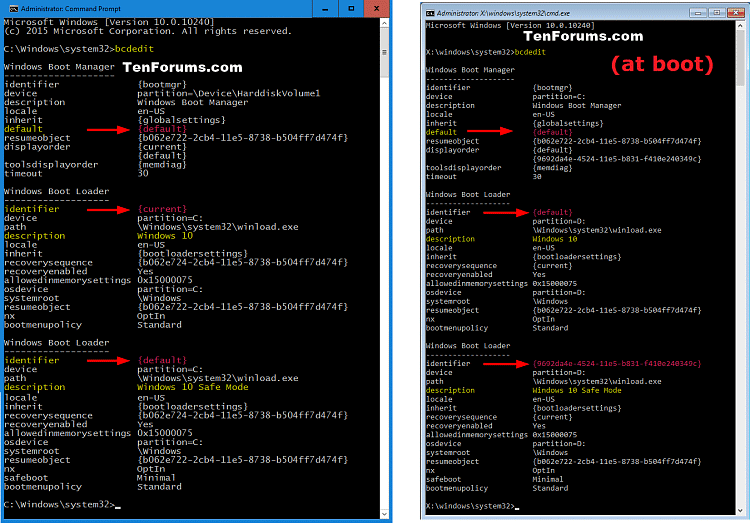
steg 4. Skriv följande kommando i Kommandotolken och tryck på Enter.
bcdedit /default {identifier}
Obs: ersätt identifieraren i kommandot med identifieringsfakta från steg 3 i operativsystemet du vill ställa in som standardoperativsystem.
till exempel: bcdedit / default {current}
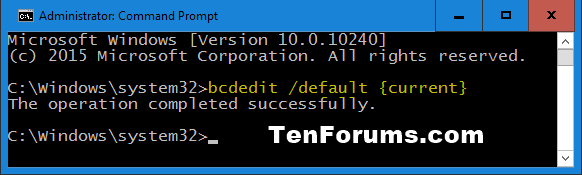
önskar dig framgång!